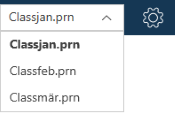Das Fenster „Berichtsentwurf“
Das Fenster „Berichtsentwurf“ wird geöffnet, wenn Sie eine PDF-Datei oder ein Berichtdokument als Datenquelle Ihrer Data Prep Studio-Sitzung hinzufügen. In diesem Fenster können Sie bestimmte Felder eines Berichts auswählen, die mit Erfassen in einer Tabelle aufgenommen werden. Die resultierende Tabelle ist dann im Fenster Vorschau verfügbar.
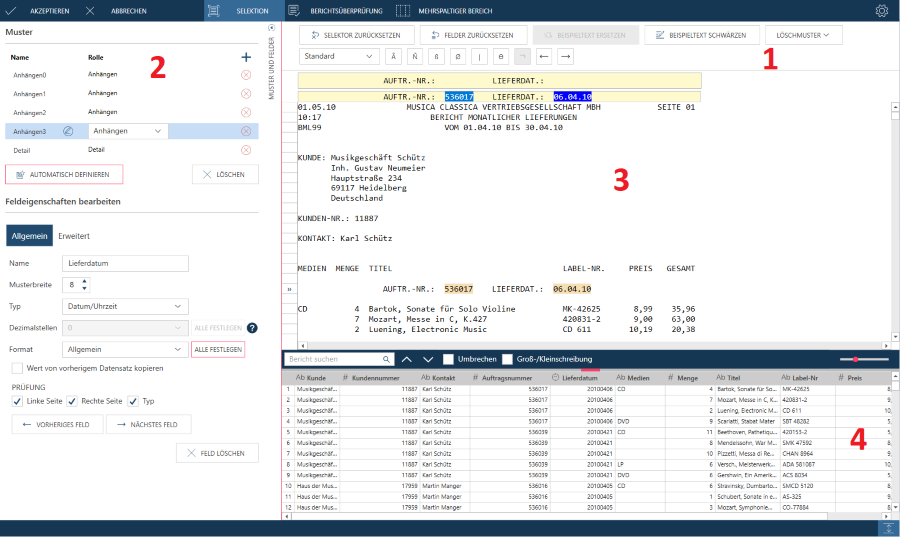
Fensterbereiche des Fensters „Berichtsentwurf“
|
Fensterbereich |
Beschreibung |
|
1 |
Berichtsentwurf-Symbolleiste Enthält alle Hauptwerkzeuge, die Sie zum Erstellen von Modellen und Definieren der Einstellungen für Berichtsdateien benötigen. Eine vollständige Beschreibung jedes Werkzeugs finden Sie unten. |
|
2 |
Fensterbereich „Muster- und Feldeigenschaften“ Zeigt die Eigenschaften aller definieren Muster und Felder an. |
|
3 |
Zeigt das Dokument an, das als Grundlage für das Erstellen von Selektoren verwendet wird. Wenn Sie an einer Stelle in diesem Fensterbereich rechtsklicken, wird ein Menü eingeblendet, mit dem Sie ein Muster erstellen, Beispieltext ersetzen oder Text kopieren können. |
|
4 |
Datenvorschau Zeigt ein Beispiel der Ergebnisse Ihrer Selektionsvorgänge an. Rechtsklicken Sie an einer beliebigen Stelle in diesem Fensterbereich, um ein Menü anzuzeigen, in dem Sie ein Feld auswählen, den Wert aus einem vorherigen Datensatz kopieren, um eine leere Zeile in einem Feld (Ditto) ausfüllen, oder ein Feld löschen können. |
Die Berichtsentwurf-Symbolleiste
|
Symbolleiste |
Beschreibung |
|
Akzeptieren |
Akzeptiert den Berichtsentwurf. Das Fenster Berichtsentwurf wird geschlossen und die soeben definierte Tabelle wird im Fenster Vorschau verfügbar. |
|
Abbrechen |
Bricht alle Selektions-Vorgänge ab und schließt das Fenster Berichtsentwurf. |
|
Selektion |
Initiiert die Selektions-Vorgänge für Ihre PDF-Datei oder Ihr Berichtsdokument. |
|
Berichtsüberprüfung |
Prüft, ob alle definierten Felder ordnungsgemäß begrenzt sind. |
|
Mehrspaltiger Bereich |
Initiiert Selektions-Vorgänge für Dokumente, die Daten in mehreren Spalten mit der gleichen Struktur enthalten. |
|
Dokumentoptionen |
Stellt Einstellungen bereit, die steuern, wie Text in Ihrem Dokument angezeigt werden soll. Beachten Sie, dass dieses Werkzeug nur angezeigt wird, wenn ein PDF-Bericht geöffnet ist. |
|
Dokumentauswahl
|
Dieser Selektor wird im Berichtsentwurf-Fenster angezeigt, wenn ein Monarch-Knoten mehrere Berichte enthält. Mit diesem Selektor können Sie einen dieser Berichte auswählen, um ihn im Fensterbereich „Bericht“ anzuzeigen. |
|
Berichtsentwurf-Einstellungen
|
Zeigt mehrere Einstellungen für das Fenster „Berichtsentwurf“ an, wie z. B. Optionen für die automatisch definierte Beispielgröße und Anzeige. Allgemein
EingabeEingabeeinstellungen beschreiben, wie die Daten in Berichtsdateien von Data Prep Studio interpretiert werden sollen. Diese Einstellungen werden hier detailliert erörtert. SicherheitMit dieser Option wenden Sie die Schwärzung automatisch auf den aus den Berichten erhaltenen Beispieltext an. |
Weiterführende Links